添加頁首/頁尾至文件
您可設定文件的頁首/頁尾。
您可為頁首/頁尾指定以下設定,也可以指定進階設定。
頁碼
日期
章節名稱
文件名稱
自訂字串
影像
您可以選取「將頁首/頁尾插入到列印頁面」或「將頁首/頁尾插入到原稿頁面」來設定頁首/頁尾。
列印頁面:設定每個列印頁面的頁首/頁尾。
原稿頁面:設定每個原稿頁面的頁首/頁尾。
|
注意
|
|
「將頁首/頁尾插入到列印頁面」與「將頁首/頁尾插入到原稿頁面」的操作程序相同。
如需如何變更頁首/頁尾設定的資訊,請參閱下文。
您也可以將頁首/頁尾設定註冊至「我的最愛」,然後輕鬆將其插入文件。如需最愛頁首/頁尾的資訊,請參閱下文。
如需更多如何依據章節設定頁首/頁尾的相關資訊,請參閱下文。
|
在頁首/頁尾中設定頁碼/日期/章節名稱/文件名稱
您可以在頁首/頁尾中設定頁碼/日期/章節名稱/文件名稱。
1.
在詳細資料視窗的「頁面設定」標籤的「頁首/頁尾設定」中選取「將頁首/頁尾插入到列印頁面」核取方塊。
或者,在功能區的「列印頁面」群組中選取「插入頁首/頁尾」核取方塊。
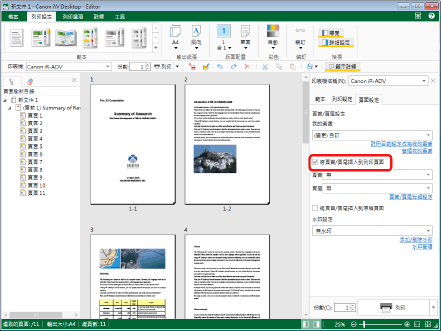
頁首/頁尾設定的下拉式清單會隨即顯示。
|
注意
|
|
如果未顯示詳細資料視窗,請參閱以下文章。
選取「將頁首/頁尾插入到原稿頁面」核取方塊可設定原稿頁面的頁首/頁尾。若要使用功能區命令執行此操作,請在功能區的「原稿頁面」群組中選取「插入頁首/頁尾」核取方塊。
如果命令沒有顯示在 Desktop Editor 的功能區上,請參閱下文以顯示命令。
此操作也可以使用工具列上的工具按鈕執行。如果工具按鈕沒有顯示在 Desktop Editor 的工具列上,請參閱下文以顯示這些按鈕。
|
2.
在詳細資料視窗的「頁面設定」標籤的「頁首/頁尾設定」中,從下拉式清單中選取頁首/頁尾設定。
或者,在功能區的「列印頁面」/「原稿頁面」群組中,從各「頁首」/「頁尾」的下拉式清單中選取用以設定頁首/頁尾的項目。
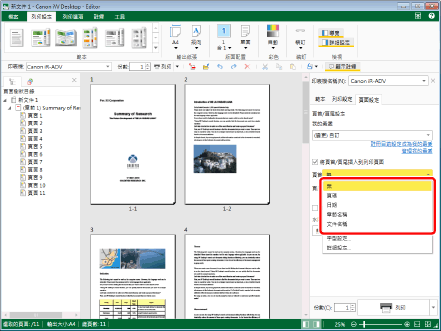
頁首/頁尾設定會隨即反映,並更新工作視窗。
|
注意
|
|
如需詳細頁首/頁尾設定的相關資訊,請參閱下文。
如果命令沒有顯示在 Desktop Editor 的功能區上,請參閱下文以顯示命令。
此操作也可以使用工具列上的工具按鈕執行。如果工具按鈕沒有顯示在 Desktop Editor 的工具列上,請參閱下文以顯示這些按鈕。
|
為頁首/頁首設定自訂字串
您可以為頁首/頁尾設定自訂字串。
1.
在詳細資料視窗的「頁面設定」標籤的「頁首/頁尾設定」中選取「將頁首/頁尾插入到列印頁面」核取方塊。
或者,在功能區的「列印頁面」群組中選取「插入頁首/頁尾」核取方塊。
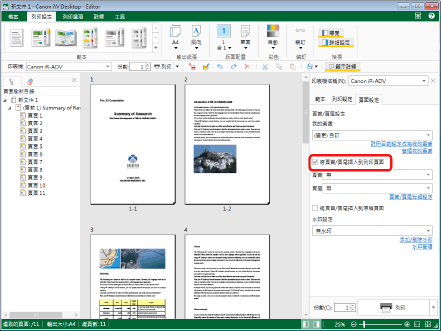
|
注意
|
|
如果未顯示詳細資料視窗,請參閱以下文章。
選取「將頁首/頁尾插入到原稿頁面」核取方塊可設定原稿頁面的頁首/頁尾。若要使用功能區命令執行此操作,請在功能區的「原稿頁面」群組中選取「插入頁首/頁尾」核取方塊。
如果命令沒有顯示在 Desktop Editor 的功能區上,請參閱下文以顯示命令。
此操作也可以使用工具列上的工具按鈕執行。如果工具按鈕沒有顯示在 Desktop Editor 的工具列上,請參閱下文以顯示這些按鈕。
|
2.
在詳細資料視窗的「頁面設定」標籤的「頁首/頁尾設定」中按一下「頁首/頁尾詳細設定」。
或者,遵循下述其中一個步驟。
從各「頁首」/「頁尾」下拉式清單中選取「詳細設定」
按一下功能區上的  (列印時的頁首/頁尾)
(列印時的頁首/頁尾)
 (列印時的頁首/頁尾)
(列印時的頁首/頁尾)按一下功能區上的  (原稿的頁首/頁尾)
(原稿的頁首/頁尾)
 (原稿的頁首/頁尾)
(原稿的頁首/頁尾)在功能區的「列印頁面」/「原稿頁面」群組中,從各「頁首」/「頁尾」的下拉式清單中選取「詳細設定」
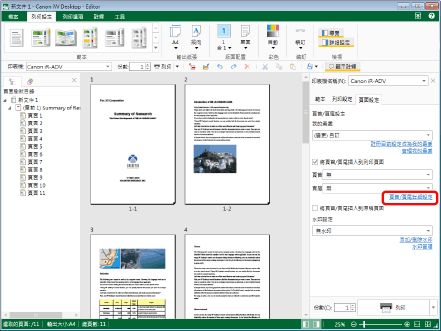
「頁首/頁尾 (列印頁面) 的詳細設定」對話方塊會隨即顯示。
|
注意
|
|
如果命令沒有顯示在 Desktop Editor 的功能區上,請參閱下文以顯示命令。
此操作也可以使用工具列上的工具按鈕執行。如果工具按鈕沒有顯示在 Desktop Editor 的工具列上,請參閱下文以顯示這些按鈕。
|
3.
在「頁首設定」中按一下要插入自訂字串之位置的文字方塊。
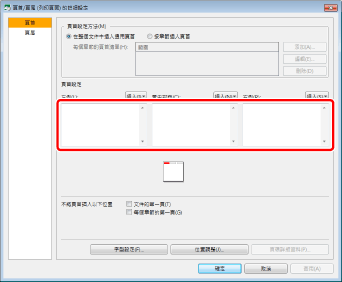
此時文字方塊中會顯示插入點,而您可以輸入文字。
|
注意
|
|
根據所選文字方塊的位置,顯示的插入點位置會有不同。
|
4.
在頁首/頁尾中輸入要插入的自訂字串。
|
注意
|
|
按一下「套用」可在不關閉「頁首/頁尾 (列印頁面) 的詳細設定」/「頁首/頁尾 (原稿頁面) 的詳細設定」的情況下,檢查工作視窗中的文件預覽。
|
5.
按一下「確定」。
|
注意
|
|
如需詳細頁首/頁尾設定的相關資訊,請參閱下文。
|
在頁首/頁首中設定影像
您可以在頁首/頁尾中設定影像。
|
注意
|
|
可在頁首/頁尾中插入的影像檔格式如下所示:
JPEG (*.jpg/*.jpeg)
TIFF (*.tif/*.tiff) (對於多頁的 TIFF 影像,會使用第一頁。)
BMP (*.bmp)
PNG (*.png)
GIF (*.gif)
根據電腦上安裝的轉碼器,可插入至頁首/頁尾之影像檔案的類型可能會增加。
頁首/頁尾中的每個插入位置都能設定影像。
將影像插入至頁首/頁尾時,您無法在相同位置插入其他項目。
|
1.
在詳細資料視窗的「頁面設定」標籤的「頁首/頁尾設定」中選取「將頁首/頁尾插入到列印頁面」核取方塊。
或者,在功能區的「列印頁面」群組中選取「插入頁首/頁尾」核取方塊。
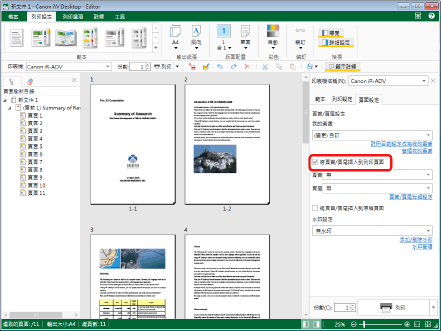
|
注意
|
|
如果未顯示詳細資料視窗,請參閱以下文章。
選取「將頁首/頁尾插入到原稿頁面」核取方塊可設定原稿頁面的頁首/頁尾。若要使用功能區命令執行此操作,請在功能區的「原稿頁面」群組中選取「插入頁首/頁尾」核取方塊。
如果命令沒有顯示在 Desktop Editor 的功能區上,請參閱下文以顯示命令。
此操作也可以使用工具列上的工具按鈕執行。如果工具按鈕沒有顯示在 Desktop Editor 的工具列上,請參閱下文以顯示這些按鈕。
|
2.
在詳細資料視窗的「頁面設定」標籤的「頁首/頁尾設定」中按一下「頁首/頁尾詳細設定」。
或者,遵循下述其中一個步驟。
從各「頁首」/「頁尾」下拉式清單中選取「詳細設定」
按一下功能區上的  (列印時的頁首/頁尾)
(列印時的頁首/頁尾)
 (列印時的頁首/頁尾)
(列印時的頁首/頁尾)按一下功能區上的  (原稿的頁首/頁尾)
(原稿的頁首/頁尾)
 (原稿的頁首/頁尾)
(原稿的頁首/頁尾)在功能區的「列印頁面」/「原稿頁面」群組中,從各「頁首」/「頁尾」的下拉式清單中選取「詳細設定」
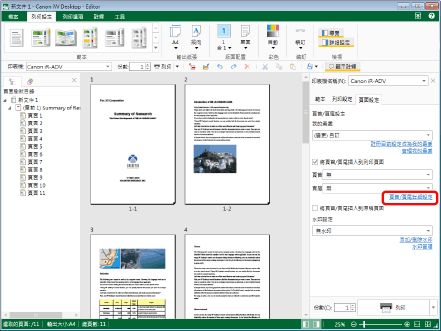
「頁首/頁尾 (列印頁面) 的詳細設定」對話方塊會隨即顯示。
|
注意
|
|
如果命令沒有顯示在 Desktop Editor 的功能區上,請參閱下文以顯示命令。
此操作也可以使用工具列上的工具按鈕執行。如果工具按鈕沒有顯示在 Desktop Editor 的工具列上,請參閱下文以顯示這些按鈕。
|
3.
在「頁首設定」中,於您要插入影像的位置上按一下「插入」。
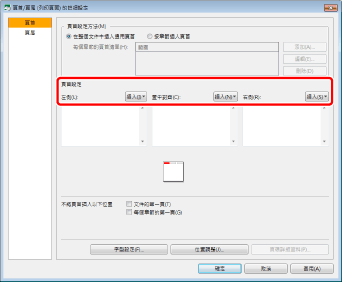
4.
從顯示的清單中,選取「影像」作為頁首的類型。
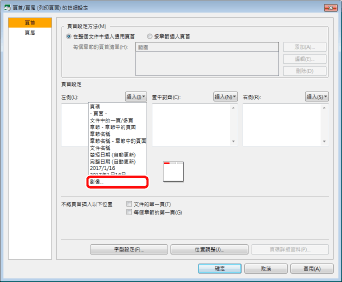
「選取檔案」對話方塊會隨即顯示。
5.
選取要插入的影像文件,然後按一下「開啟」。
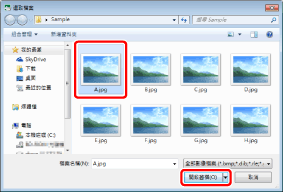
預覽影像隨即顯示。
6.
在「縮放比例設定」中設定影像大小。
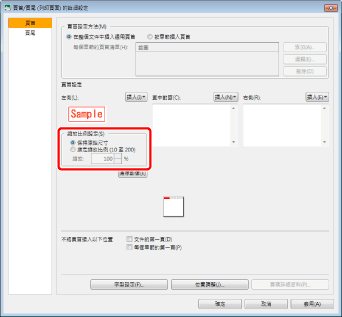
|
[保持原始尺寸]
|
使用所選影像的預設大小。
|
|
[指定縮放比例 (10 至 200)]
|
設定影像縮放比例。您可以輸入設定值或使用
|
|
注意
|
|
按一下「套用」可在不關閉「頁首/頁尾 (列印頁面) 的詳細設定」/「頁首/頁尾 (原稿頁面) 的詳細設定」的情況下,檢查工作視窗中的文件預覽。
按一下「清除影像」可取消設定的影像。
|
7.
按一下「確定」。
|
注意
|
|
如需詳細頁首/頁尾設定的相關資訊,請參閱下文。
|
設定詳細的頁首/頁尾設定
您可以進行詳細的頁首/頁尾設定。
1.
在詳細資料視窗的「頁面設定」標籤的「頁首/頁尾設定」中選取「將頁首/頁尾插入到列印頁面」核取方塊。
或者,在功能區的「列印頁面」群組中選取「插入頁首/頁尾」核取方塊。
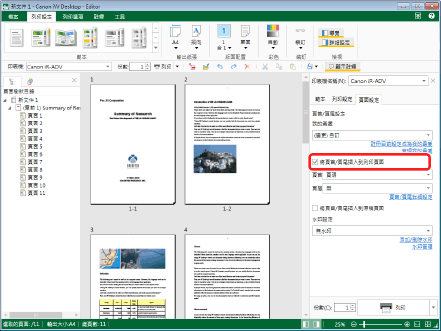
|
注意
|
|
如果未顯示詳細資料視窗,請參閱以下文章。
選取「將頁首/頁尾插入到原稿頁面」核取方塊可設定原稿頁面的頁首/頁尾。若要使用功能區命令執行此操作,請在功能區的「原稿頁面」群組中選取「插入頁首/頁尾」核取方塊。
如果命令沒有顯示在 Desktop Editor 的功能區上,請參閱下文以顯示命令。
此操作也可以使用工具列上的工具按鈕執行。如果工具按鈕沒有顯示在 Desktop Editor 的工具列上,請參閱下文以顯示這些按鈕。
|
2.
在詳細資料視窗的「頁面設定」標籤的「頁首/頁尾設定」中按一下「頁首/頁尾詳細設定」。
或者,遵循下述其中一個步驟。
從各「頁首」/「頁尾」下拉式清單中選取「詳細設定」
按一下功能區上的  (列印時的頁首/頁尾)
(列印時的頁首/頁尾)
 (列印時的頁首/頁尾)
(列印時的頁首/頁尾)按一下功能區上的  (原稿的頁首/頁尾)
(原稿的頁首/頁尾)
 (原稿的頁首/頁尾)
(原稿的頁首/頁尾)在功能區的「列印頁面」/「原稿頁面」群組中,從各「頁首」/「頁尾」的下拉式清單中選取「詳細設定」
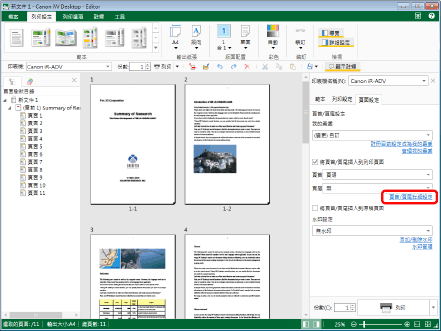
「頁首/頁尾 (列印頁面) 的詳細設定」對話方塊會隨即顯示。
|
注意
|
|
如果命令沒有顯示在 Desktop Editor 的功能區上,請參閱下文以顯示命令。
此操作也可以使用工具列上的工具按鈕執行。如果工具按鈕沒有顯示在 Desktop Editor 的工具列上,請參閱下文以顯示這些按鈕。
|
3.
設定詳細的頁首/頁尾設定。
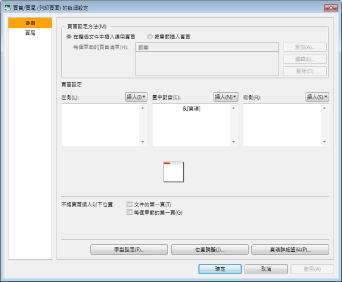
|
[頁首設定方法]
|
設定頁首的選項。
|
|
[在整個文件中插入通用頁首]
|
當您要在整份文件中插入頁首時,請選取此選項。
|
|
[按章節插入頁首]
|
當您要個別插入每個章節的頁首時,請選取此選項。
|
|
[添加]
|
選取「按章節插入頁首」之後,即可選取此選項。這會針對您選取的第一章與最後一章之間的所有章節,插入相同的頁首。
|
|
[編輯]
|
當您要變更插入頁首的範圍時,請按一下此選項。
|
|
[刪除]
|
當您要刪除插入頁首的預設範圍時,請按一下此選項。
|
|
[頁首設定]
|
「頁首設定方法」中選取的項目會隨即顯示。
|
|
[左側]
|
在左側插入頁首。
|
|
[置中對齊]
|
置中插入頁首。
|
|
[右側]
|
在右側插入頁首。
|
|
[不將頁首插入以下位置]
|
若有您不要插入頁首的項目,請使用此選項。
|
|
[文件的第一頁]
|
當您不要在第一頁插入頁首時,請選取此核取方塊。
|
|
[文件的最後一頁]*
|
當您不要在最後一頁插入頁首時,請選取此核取方塊。
|
|
[每個章節的第一頁]
|
當您不要在在章節的第一頁插入頁首時,請選取此核取方塊。
|
|
[在紙張正反面將頁首置於相反位置]*
|
當您要在紙張正反面將頁首置於相反位置時,請選取此核取方塊。
|
|
[在奇數頁和偶數頁將頁首置於相反位置]*
|
當您要在奇數頁和偶數頁將頁首置於相反位置時,請選取此核取方塊。
|
*: 「將頁首/頁尾插入到原稿頁面」不會顯示。
|
注意
|
|
「將頁首/頁尾插入到列印頁面」與「將頁首/頁尾插入到原稿頁面」的操作程序相同。
按一下「套用」可在不關閉「頁首/頁尾 (列印頁面) 的詳細設定」/「頁首/頁尾 (原稿頁面) 的詳細設定」的情況下,檢查工作視窗中的文件預覽。
「不將頁首插入以下位置」中顯示的項目會根據列印方法而有所不同。
單面列印:
[文件的第一頁]
[每個章節的第一頁]
雙面列印:
[文件的第一頁]
[文件的最後一頁]
[每個章節的第一頁]
[在紙張正反面將頁首置於相反位置]
手冊列印:
[文件的第一頁]
[文件的最後一頁]
[每個章節的第一頁]
「在奇數頁和偶數頁將頁首置於相反位置」(此設定可用於書籍類型手冊列印。)
指定詳細頁尾設定時,會顯示詳細頁尾設定。這些設定與頁首的設定相同。
|
4.
按一下「確定」。